Hoe om Philips Hue Bridge aan Wi-Fi te koppel? (Wi-Fi-opstellinggids)
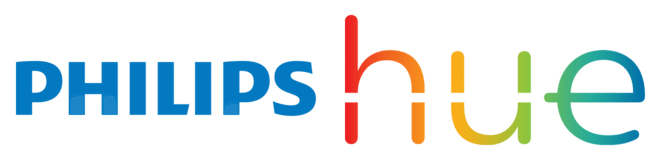
INHOUDSOPGAWE
Die Philips Hue Bridge is 'n slim beligtingstelsel wat jou in staat stel om verskeie ligte en bykomstighede gerieflik vanaf enige plek in jou huis te koppel en te beheer deur 'n slimfoontoepassing te gebruik.
Hierdie innoverende toestel kan tot 50 slimhuisligte in jou tuin, kombuis, sitkamer en slaapkamers aandryf, wat jou veiliger en veiliger laat voel.
Boonop kan jy jou binne- en buiteligte volgens sone of kamer organiseer en aanpas, wat jou meer beheer oor jou beligtingstelsel gee.
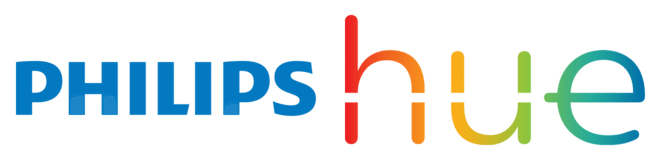
Jy kan ook die ligte met jou inhoud op die skerm sinkroniseer wanneer jy 'n fliek kyk of speletjies speel vir 'n meeslepende kykervaring.
Die beste deel is dat die Philips Hue Bridge stemopdragte ondersteun, wat beteken dat jy die ligte kan aan- of afskakel sonder om die slimfoontoepassing te gebruik.
Sy eenvoudige opstelling en intuïtiewe kontroles maak dit maklik om te installeer, selfs vir beginner of minder tegnies-vaardige gebruikers.
Jy hoef net die Philips Hue Bridge aan jou tuisnetwerk te koppel vir 'n persoonlike beligtingservaring. As jy 'n manier soek om dit draadloos te koppel, sal jy teleurgesteld wees om uit te vind dat Philips Hue Bridge nie Wi-Fi ondersteun nie – dit kan net via 'n Ethernet aan jou router gekoppel word kabel. Gelukkig is daar 'n paar oplossings wat jy kan probeer as jy jou Hue Bridge verder van die router af wil plaas.

Installeer die Philips HueBridge Starter Kit
Die installering van die Philips Hue Bridge-aanvangstel is 'n eenvoudige taak.
Jy hoef net die nodige toerusting bymekaar te maak, soos jou gloeilamp, Philips Hue Bridge en slimfoon.

Hier is hoe om te werk te gaan:
- Skakel die ligskakelaars af
- Voeg jou gloeilamp in 'n beskikbare armatuur of sok
- Skakel die ligskakelaars aan
- Prop die kragkoord in die Philips Hue Bridge
- Koppel 'n Ethernet-kabel vanaf jou Wi-Fi-roeteerder aan die Philips Hue Bridge
- Wag vir die drie blou LED-ligte om aan te kom en stabiliseer

- Laai die Philip Hue-toepassing af vanaf Google Play Winkel of die Apple App Store
- Installeer die Philip Hue-toepassing op jou foon
- Begin die toepassing en tik op opstelling
- Druk die skakelknoppie op die brug
- Jy kan nou jou beligting beheer en programmeer op watter manier jy ook al wil
LET WEL: Philips Hue Bridge STEUN NIE Wi-Fi nie . Jy kan dit dus nie draadloos aan jou Wi-Fi-roeteerder koppel nie. As jy dit in 'n ander kamer wil plaas en jou huis is nie vooraf bedraad vir Ethernet nie, kan jy probeer om 'n Wi-Fi-verlenger of 'n kraglyn-verlenger langs jou Hue-brug te installeer, en dan die Hue-brug aan die verlenger te koppel via 'n Ethernet-kabel.
Philips Hue Bridge – Aanvanklike opstelling
Stap-vir-stap Gids om Philips Hue Bridge aan Wi-Fi te koppel
Die installering van die Philips Hue Bridge-beginstel kan dalk eenvoudig lyk, maar foute sal waarskynlik gebeur as jy nie aandag gee tydens die opstelproses nie.
Hier is 'n gedetailleerde gids oor hoe om Philips Hue Bridge aan Wi-Fi te koppel:
Stap 1 – Koppel die gloeilampe
Die eerste stap om jou Philips Hue op te stel Oorbrug met jou Wi-Fi-netwerk is om die gloeilampe te koppel.
Die kern van hierdie innoverende toestel is immers om jou huisbeligtingstelsel aan te sluit en te beheer.
Sien ook: Hoeveel toestelle kan aan 5GHz Wi-Fi koppel? (Het jy te veel toestelle op jou Wi-Fi?)Philips Hue-gloeilampe is versoenbaar met standaardligsokke van A19 tot E12, wat dit maklik maak om te installeer.
Nadat jy die gloeilampe gekoppel het, kan jy die ligskakelaars aanskakel terwyl jy voorberei om hulle met jou beligtingstelsel te koppel.
Stap 2 – Stel die Philips Hue-brug op
Aangesien die Philips Hue-brug 'n internetverbinding vereis om gepas te funksioneer, is die volgende stap om dit met jou Wi-Fi-roeteerder op te stel deur 'n Ethernet kabel.
Prop die kragkoord in die Hue Bridge en die AC-adapter in 'n beskikbare kragpunt naby jou Wi-Fi-roeteerder.
Koppel die een kant van die Ethernet-kabel aan die Hue-brug en die ander kant aan 'n oop gleuf in die Wi-Fi-roeteerder.
Stap 3 – Installeer die Philips Hue-toepassing
Met die PhilipsHue Bridge wat nou aan Wi-Fi gekoppel is, moet jy die Philips Hue-toepassing installeer om die toestel en beligtingstelsel te beheer.

Die toepassing bestuur alle bedrywighede rondom die Philips Hue-brug, en jy kan dit aflaai en installeer vanaf Google Play Winkel vir Android-toestelle of die Apple App Store vir iOS-toestelle.
Stap 4 – Koppel die toepassing met die brug
Sodra jy die Philips Hue-toepassing op jou slimfoon of tablet geïnstalleer het, kan jy die toepassing nou met die Philips Hue-brug koppel.
Begin die toepassing op jou toestel en tik die opstelknoppie sodra die toepassing die Hue Bridge-toestel op jou draadlose netwerk ontdek.
Tik dan die drukskakelknoppie in die middel van die toepassing wat soos die Hue Bridge-toestel lyk.
Druk die drukskakelknoppie op die Philips Hue-brug om die toestel met die toepassing te koppel.

Tik Aanvaar op die toepassing om in te stem tot die bepalings en voorwaardes, en eindig deur Klaar te tik.

Stap 5 – Voeg ligte by
Die Philips Hue Bridge verbind en beheer tot 50 binne- en buiteligte.
Jy kan soveel slimhuisligte by die beligtingstelsel voeg solank hulle nie hierdie limiet oorskry nie.
Om ligte by die Philips Hue Bridge te voeg:
- Begin die Philips Hue-toepassing op jou slimfoon
- Tik die +-teken op die app
- Tik soek om te begin soek vir jou gloeilampe
- Tik dieinligting (i) ikoon om jou gloeilampe te hernoem
- Tik die + teken om meer gloeilampe by te voeg as jy wil
- Tik Volgende om die proses te voltooi
Stap 6 – Skep ligsones
Die Philips Hue Bridge laat jou toe om jou binne- en buiteligte volgens kamers of sones te organiseer en aan te pas, wat jou meer beheer oor jou beligtingstelsel gee
Om ligte sones en kamers te skep:
- Begin die Philips Hue-toepassing op jou slimfoon
- Tik die +-teken of Skep kamer by die regter onderste hoek van die skerm
- Tik die naam van die kamer of sone, bv. tuin, woonkamer of slaapkamer
- Tik die aftrekkieslys en kies die kamertipe
- Kies die kamertipe
- Tik Nuut om meer kamers by te voeg
- Tik Stoor om veranderinge toe te pas
- Tik Laat gaan om jou ligte en sones op te stel
Hoe om Skep ligsones met die Philips Hue-toepassing
Stap 7 – Beheer van die ligte
Die Philips Hue-toepassing laat jou toe om jou ligte te beheer op watter manier jy ook al wil. Deur die toepassing te gebruik, kan jy:
- Jou ligte AAN of AF skakel
- Die gloeilampkleur verander
- Pas die helderheid aan
- Kies 'n toneel vir die lig
- Bekyk alle ligte in 'n kamer
Dinge wat jy met Philips Hue kan doen
Gevolgtrekking
Die Philips Hue Bridge-beligtingstelsel is 'n speletjie-wisselaar in slim lewe. Die toestel laat jou toe om jou ligte regdeur jou spasie aan te sluit, te beheer en te bestuur.
Dit vereis egter 'n Ethernet-verbinding om optimaal te funksioneer, aangesien dit nie ingeboude Wi-Fi het nie.
Deur die bogenoemde stappe te volg, sal jy jou Philips Hue Bridge soos 'n pro aan jou tuisnetwerk kan koppel.

